win10系统升级不了提示网卡不支持Windows10怎么办?
摘要:最近,一些网友反映:使用腾讯win10升级助手进行win10系统升级的时候升级不了,系统提示:“网卡不支持Windows10&r...
最近,一些网友反映:使用腾讯win10升级助手进行win10系统升级的时候升级不了,系统提示:“网卡不支持Windows10”,遇到这个问题该怎么办呢?小编分析,造成这一问题的原因很有可能是您的电脑网卡驱动没有安装好。下面,就一起来看看小编给大家分享的win10系统升级不了提示网卡不支持Windows10的解决方法!
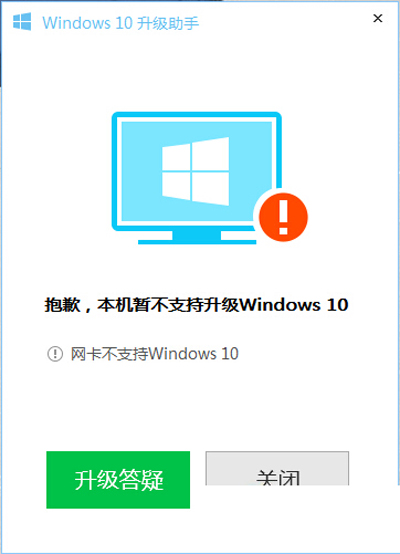 网卡不支持Windows10
网卡不支持Windows10
网卡不支持Windows10解决方法如下:
1、首先了解自己的网卡型号,然后去响应的官网找到相关的驱动(最好是最新的能支持Windows10的),下载下来。
2、下载微软原版的Windows10镜像文件,这很多网站能找到,就不贴上来了
3、确保你现有的系统是激活的。(伪激活怎么可能算激活yooooo)。这点很重要,是确保你安装完成后能激活的关键。
4、装载镜像文件,可运行根目录下的setup.exe开始安装,安装完成后,如果网卡不能正常工作,就把一开始下载的驱动安装上去。
先使用镜像来安装Windows10系统,再去更新网卡的驱动,处理网卡驱动的不兼容现象,这样就可以解决Windows10系统时提示网卡不支持的问题了。
【win10系统升级不了提示网卡不支持Windows10怎么办?】相关文章:
★ Win10电脑开机失败并提示错误0xc0000428怎么办?
上一篇:
Win10系统输入法图标不见了怎么办?
下一篇:
Win10离线地图在哪?
